اليوم ، سنغطي موضوعًا قريب من قلبي - أفضل تطبيقات الكتابة لنظام التشغيل Mac. بدأت مسيرتي في الكتابة في نفس الوقت الذي اشتريت فيه أول جهاز Mac ، ولذا كنت أستخدم تطبيقات الكتابة طالما كنت أستخدم macOS. في رأيي ، من الصعب التفكير في أحدهما دون الآخر.
على مر السنين ، جربت مجموعة من تطبيقات الكتابة ، وفي هذه المشاركة ، سأشارك مفضلاتي معك.
بعضها مجاني ، لكن معظمها ليس كذلك. أنا أعتبر هذه أدوات كتابة جادة وليست مجرد شيء للكتابة فيه. بعد كل شيء ، يأتي كل جهاز كمبيوتر تقريبًا مع تطبيق مجاني يمكنك استخدامه لتدوين أفكارك وأفكارك.
بدلاً من ذلك ، سأركز على التطبيقات الاحترافية. هذه هي التطبيقات التي أستخدمها (أو استخدمتها) يوميًا لكتابة المقالات والمدونات والروايات والقصائد والمجلات ومجموعة من الأفكار الفاشلة. ستكون معظم هذه التطبيقات عبارة عن برامج معالجة نصوص ، ولكن ليس كلها. لقد قمت أيضًا بتضمين تطبيقات للتوضيح ، والتدقيق الإملائي ، وأتمتة جوانب معينة من عملية الكتابة.
حسنًا ، مقدمة كافية! دعونا ندخله.
محتويات
-
أفضل تطبيقات الكتابة لنظام التشغيل Mac
- تايبورا
- سكريفنر
- نحوي
- TextExpander
- Scapple
- مارس تحرير
- يوليسيس
- كاتب iA
- مايكروسوفت وورد
- مستندات جوجل
-
تجاوز أفضل تطبيقات الكتابة لنظام macOS
- المنشورات ذات الصلة:
أفضل تطبيقات الكتابة لنظام التشغيل Mac
على الرغم من أن هذه القائمة ليست بترتيب معين ، إلا أنني كنت أرغب في بدء اختياراتي لأفضل تطبيقات الكتابة من خلال التحدث عن مفضلتي الشخصية.
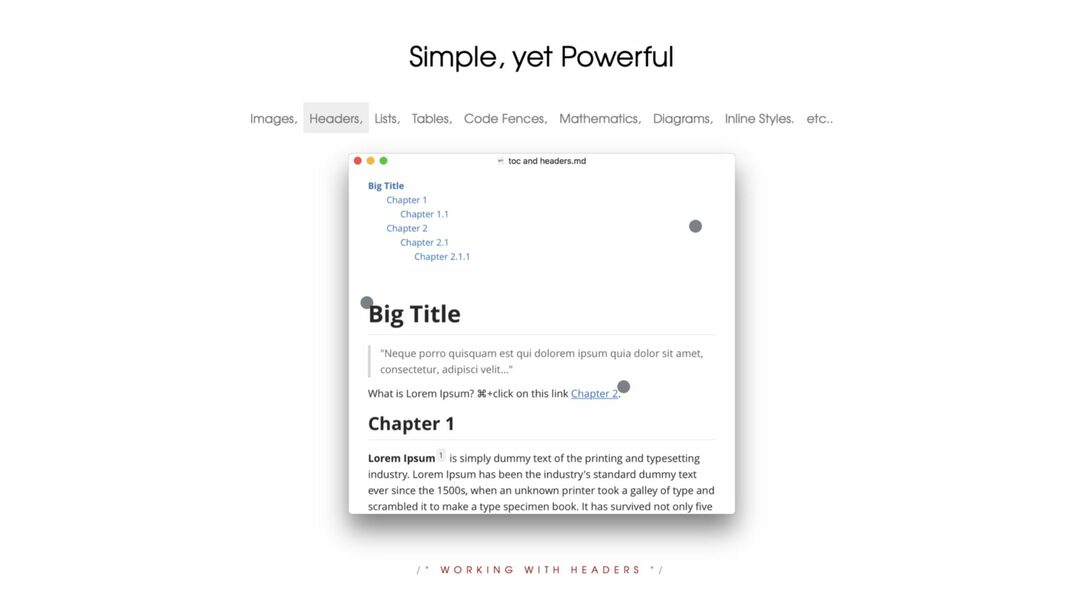
كان Typora أحد التطبيقات الأولى التي بدأت في استخدامها عندما اشتريت جهاز Mac الخاص بي. كانت مجانية في ذلك الوقت ، ولا تزال في مرحلة تجريبية ، ولا أتذكر حتى كيف عثرت عليها.
بغض النظر ، لقد كتبت في Typora كل يوم منذ تنزيله. أنا أكتب فيه الآن ، وعندما يتعلق الأمر بفتح مستند فقط والبدء في الكتابة ، فأنا لا أزعج نفسي بفتح أي شيء آخر.
Typora هو محرر تخفيض السعر مليء بجميع الميزات الأساسية ، وهو قابل للتخصيص بدرجة كبيرة ، ولكنه لا يزال بسيطًا وبسيطًا. هناك برامج تحرير أخرى في هذه القائمة ، لكنني أجدها إما مزدحمة للغاية بميزات غير ضرورية أو بسيطة للغاية بحيث لا تكون مفيدة.
هذا التطبيق في المنتصف تمامًا بالنسبة لي. أعشق الكتابة في Typora. من الجيد النظر إليها ، بسرعة البرق للتنسيق ، والمرونة ، والمباشرة. ستكون وظيفتي أكثر هشاشة بدونها ، وأنا أوصي بشدة أن يقوم كل شخص يقرأ هذا المقال بتجربته. خاصة إذا كنت تكتب محتوى قصير الشكل.
على الطرف الآخر من الطيف من Typora يوجد Scrivener. لن تكتمل أي قائمة بأفضل تطبيقات الكتابة بدون هذا العملاق من كتابة الروايات. هذا هو واحد من أكثر تطبيقات الكتابة المليئة بالميزات والقوة والممتازة الموجودة هناك.
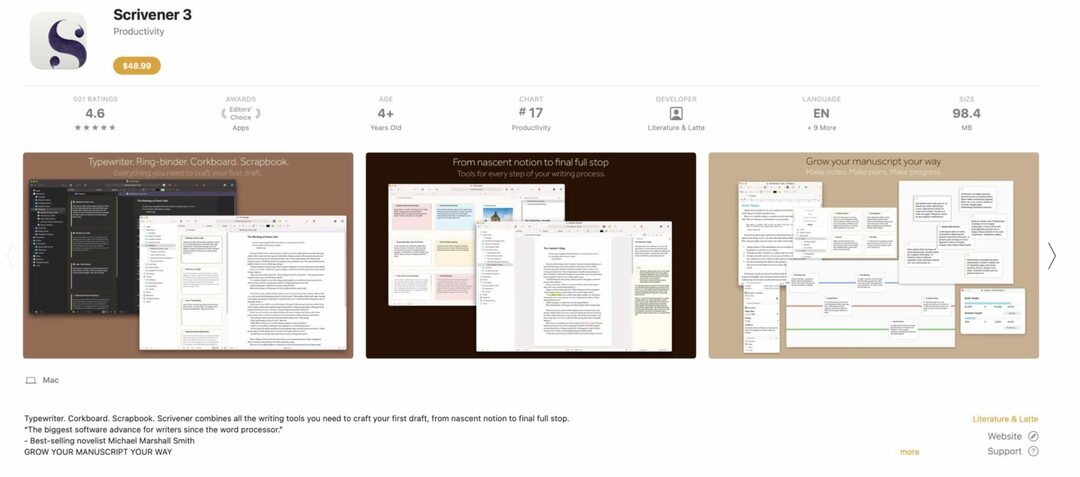
بالنسبة لأولئك الذين لا يعرفون ، فإن Scrivener هو تطبيق لكتابة محتوى طويل. يتضمن ذلك الروايات والروايات والقصص القصيرة والأوراق البيضاء وأي شيء أطول من عشر صفحات.
بينما Scrivener لديه الكثير (وأعني كثيرا) من الميزات التي تجعلها رائعة لهذا ، بالنسبة لي جوهر هذا هو مكوناته التنظيمية. يمكنك بسهولة تقسيم النص الخاص بك إلى مجلدات وفصول وأقسام ، وإرفاق ملاحظات بكل قسم من هذه الأقسام ، وإنشاء ملاحظات للأحرف ومخططك ، وغير ذلك الكثير.
قبل استخدام Scrivener ، كنت أستخدم ملفًا لتتبع كل هذه المعلومات. كنت أقوم بفتحها وكتابة الأفكار ، ثم أبدأ في كتابة القصة على جهاز الكمبيوتر الخاص بي. مع Scrivener ، يصبح الموثق والرواية قطعة واحدة.
إنه تطبيق باهظ الثمن بحوالي 50 دولارًا ولكنه يستحق ذلك جيدًا إذا كان بإمكانك جمع الأموال معًا. لا أعتقد أنك بحاجة إلى أن تكون روائيًا محترفًا لشراء هذا التطبيق. تجعل البنية والميزات محاولة تجميع كتاب في شيء مثل Microsoft Word يبدو وكأنه كابوس. إذا قمت بتنزيل تطبيقين فقط من هذه القائمة ، فسيكون Typora للكتابة القصيرة و Scrivener للنموذج الطويل.
التالي في قائمتنا لأفضل تطبيقات الكتابة هو أحد التطبيقات التي ربما رأيت عددًا مزعجًا من الإعلانات لها. Grammarly هو تطبيق شائع للغاية ، ومع ذلك ربما لا يزال غير مشهور كما ينبغي.
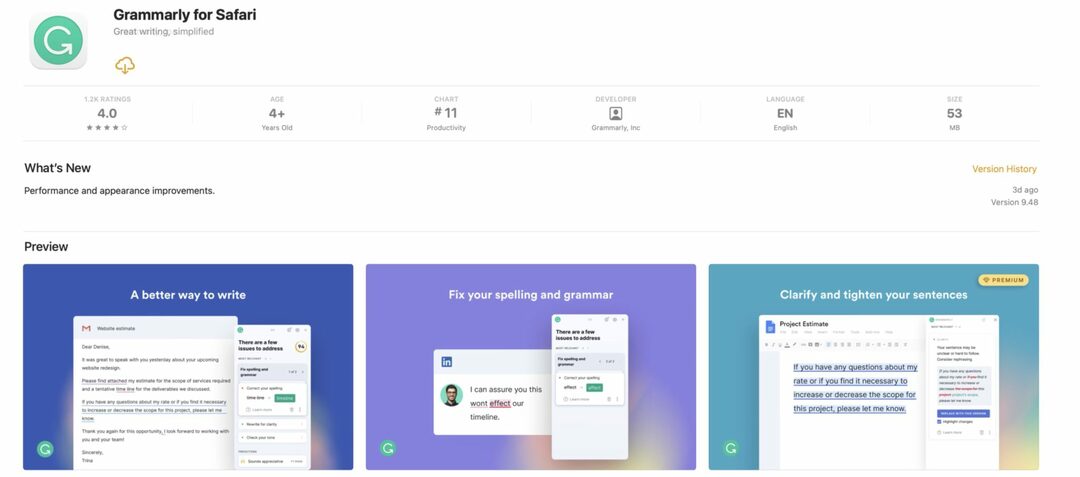
في جوهرها ، Grammarly هو مجرد مدقق إملائي جيد. لن يقتصر الأمر على التأكد من هجاء كل شيء بشكل صحيح ، ولكنه سيتحقق من استخدامك للنماذج الصحيحة كلمات معينة ، تساعدك على استبدال العبارات الالفاظية ، وتصنيف نغمة ما لديك وصعوبة قراءته مكتوب.
ميزة أخرى أنيقة أجد نفسي أستخدمها كثيرًا هي القدرة على تغيير المنطقة التي تكتبها. لذا يمكنني الكتابة بلغتي الإنجليزية الأمريكية الأصلية ثم تحويلها إلى اللغة الإنجليزية في المملكة المتحدة باستخدام Grammarly.
لن أقول إن Grammarly هو تطبيق مذهل بالطريقة التي كان بها أول اقتراحين في هذه القائمة. ومع ذلك ، أجد نفسي أستخدمه عدة مرات كل يوم. لم أجرب النسخة المدفوعة من قبل ، لذا لا يمكنني التعليق على فائدتها. على الرغم من أنني سأقول إنني لم أشعر مطلقًا أنني بحاجة إليه ، خاصة أنه اشتراك وليس عملية شراء لمرة واحدة.
أيضًا ، هناك علامة واحدة ضد Grammarly يجب أن أذكرها وهي مدى بطئها. يستغرق هذا التطبيق ثماني ثوانٍ على الأقل لفتحه على M1 iMac الخاص بي وكل نقرة تؤدي إلى شاشة تحميل. أنا متأكد من أن السبب في ذلك هو أنه مجرد منفذ لإصدار تطبيق الويب ، لذا فهو غير مُحسَّن لسطح المكتب على الإطلاق. آمل أن يتغير هذا في المستقبل ، لأنه في الوقت الحالي ، أجد نفسي دائمًا في انتظار Grammarly لإنجاز الأمور.
العنصر التالي في قائمتنا لأفضل تطبيقات الكتابة هو عنصر جانبي إلى حد ما. TextExpander ليس معالج كلمات أو تطبيقًا للتدقيق الإملائي. بدلاً من ذلك ، ستساعدك على أتمتة أجزاء معينة من كتاباتك.

يتيح لك TextExpander برمجة بعض الكلمات والعبارات المكتوبة لتتوسع تلقائيًا إلى كلمات وعبارات أخرى.
على سبيل المثال ، أستخدم تنسيق مخطط تفصيلي قياسيًا عند كتابة معظم مقالاتي. لذلك لديّ إعداد توسيع للنص بحيث يظهر عنوان وملخص فارغ ومقدمة فارغة وخاتمة فارغة عندما أكتب "! مخطط تفصيلي". لدي توسعات مماثلة لبريدي الإلكتروني واسمي وعنواني وبعض عناوين URL التي أكتبها كثيرًا وتاريخ اليوم والمزيد.
يمكن أيضًا استخدام التوسعات لتصحيح أو استبدال عبارات معينة بالإملاء الصحيح أو علامات الترقيم. على سبيل المثال ، في كل مرة أكتب فيها "aka" يتم استبدالها على الفور بـ "a.k.a." ويتم استبدال "الوقت الفعلي" بـ "الوقت الفعلي".
يمكنك حتى القيام ببعض الأتمتة الأساسية باستخدام TextExpander. يمكنك كتابة شيء مثل "! workemail" في الحقل "إلى:" في مسودة البريد الإلكتروني ، وسيتم استبداله بـ المستلم ، انتقل إلى سطر "الموضوع:" واملأه ، ثم انتقل إلى محتوى مسودتك واملأه نيابةً عنك ، جدا.
من الناحية الفنية ، أستخدم Keyboard Maestro لإنجاز ذلك ، لكن هذا فقط لأنني اشتريته قبل TextExpander. TextExpander هو تطبيق أسهل بكثير في الاستخدام وهو مصمم حصريًا لهذا الغرض. إذا كنت شخصًا يجد نفسه يكتب نفس الأشياء مرارًا وتكرارًا ، يمكنك استخدام تطبيق توسيع النص لتسريع عملك بشكل كبير.
تطبيق آخر سيحبه الكتاب الطويلون هو Scapple. تم تصميم Scapple بواسطة نفس الفريق وراء Scrivener ، وهو تطبيق خرائط ذهني مليء بالميزات.
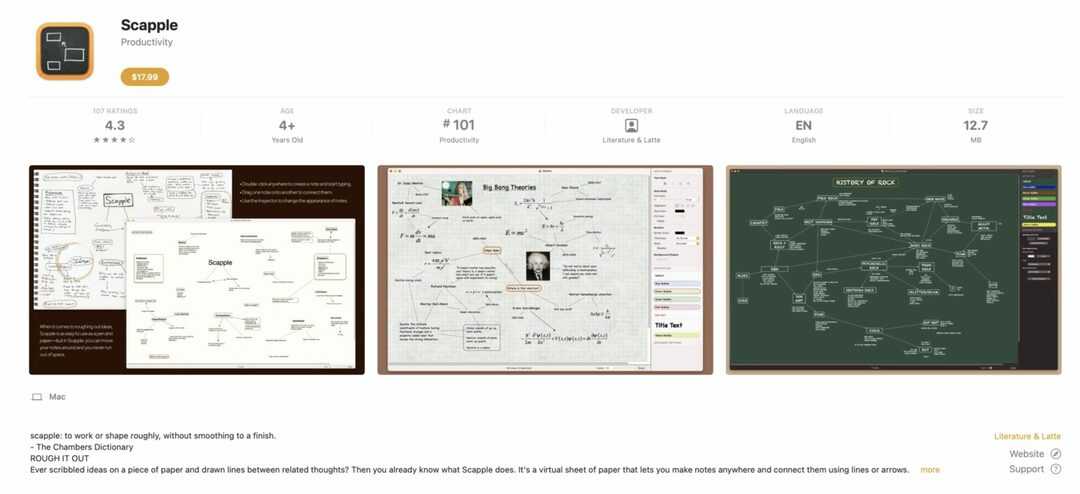
من وجهة نظري ، Scapple هو Typora لتطبيقات رسم الخرائط الذهنية. تتمتع بكل مزايا كونها أداة رقمية بينما تشعر بالبساطة مثل استخدام قلم رصاص وورقة لبدء رسم أفكارك.
يمكنك رسم الأشكال بسهولة وبشكل حدسي ، والكتابة في هذه الأشكال ، وربطها بالخطوط والأسهم ، والاستمرار في البناء على خرائطك بلا حدود. إذا كنت شخصًا يجد الخرائط الذهنية مفيدة ، فلا يوجد شيء أفضل من Scapple.
الجانب السلبي لهذا التطبيق هو أنه لا يتم تحديثه بشكل متكرر. يحافظ المطور على توافقه ، لكن الميزات الجديدة والتنقيحات المرئية قليلة ومتباعدة. لم يطرأ أي تغيير تقريبًا منذ عدة سنوات ، مما يجعلني قلقًا بعض الشيء من أنه سينهار على جانب الطريق في النهاية. في الوقت الحالي ، على الرغم من ذلك ، لا يزال Scapple قابلاً للاستخدام تمامًا وهو إضافة رائعة لمجموعة أدوات أي كاتب.
تم تصميم MarsEdit للمدونين. إنها أداة كتابة علامات التخفيض وأداة كتابة HTML ، لذا ستجد أن أسلوب الكتابة يشبه إلى حد كبير Typora.
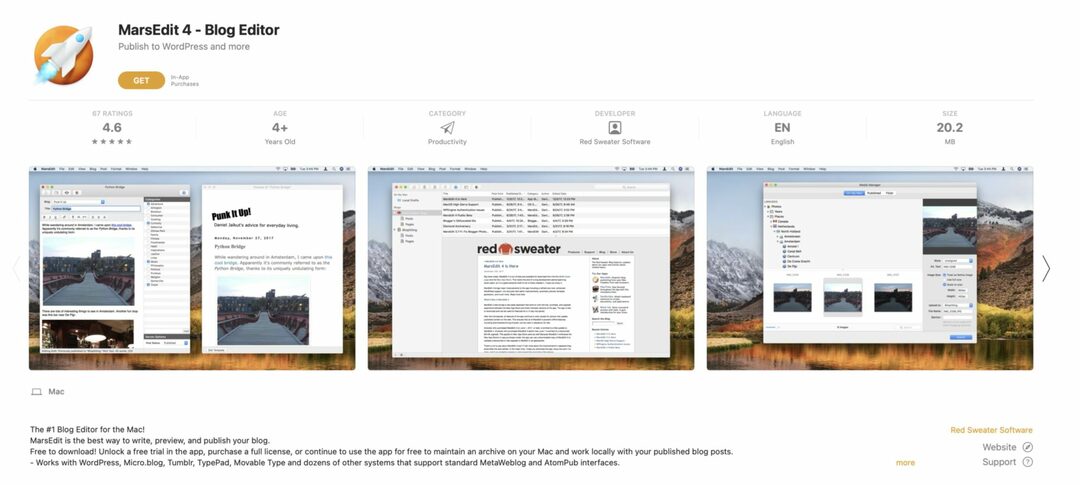
ومع ذلك ، فإن ما يميزه هو أن MarsEdit مصمم لكتابة منشورات ومقالات في المدونة. يمكن توصيله مباشرة بموقع WordPress الخاص بك ، مما يسمح لك بالنشر على مدونتك مباشرة من التطبيق.
يمكنك أيضًا إضافة علامات وعناوين وروابط وأجزاء أخرى من البيانات الوصفية التي تعتبر أساسية للحفاظ على مدونتك منظمة وصديقة لكبار المسئولين الاقتصاديين.
أبعد من ذلك ، MarsEditis هو تطبيق كتابة بسيط ومباشر. لا يحتوي على الكثير من الميزات القوية ، وبدلاً من ذلك ، ركز على ما يفعله بشكل أفضل. إنه مجاني للاستخدام ولكنه يقدم بعض الميزات الحصرية المدفوعة. تتضمن هذه الميزات إضافة حسابات WordPress متعددة وإضافة وسائط سهلة وحتى الرد على التعليقات.
بالنسبة للمدونين ، لا تحصل على أفضل بكثير من MarsEdit ، إلا إذا كنت تفضل الكتابة مباشرة في WordPress كالمجنون.
لسوء الحظ بالنسبة لـ Ulysses ، تم تصنيفها دائمًا على أنها "بديل Scrivener". على الرغم من أن هذا قد يكون مزعجًا للمطورين ، إلا أنني يجب أن أتفق مع العنوان!
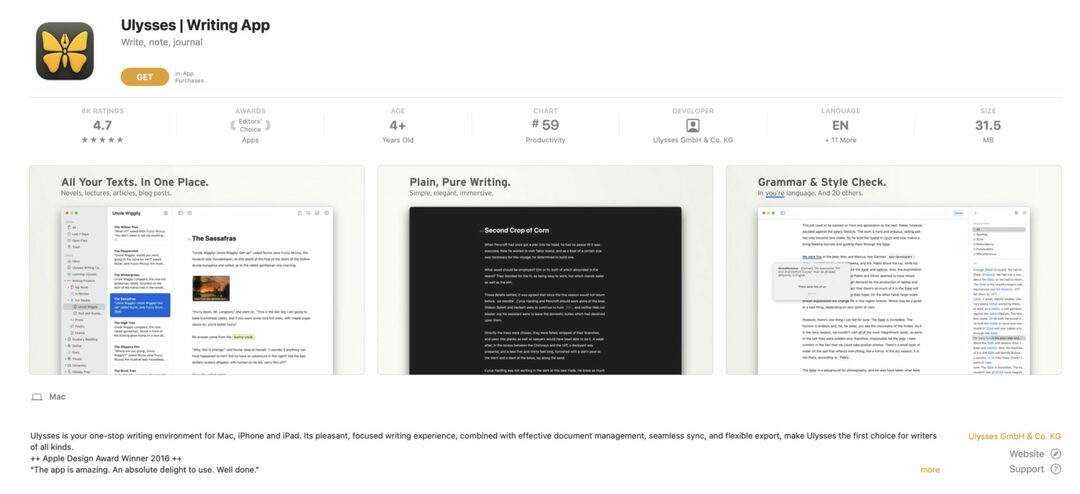
Ulysses هو تطبيق كتابة يبدو أنه صمم من قبل Apple بأهداف Scrivener. تم تصميمه للكتابة الطويلة ويحتوي على العديد من الأدوات التنظيمية نفسها التي يمتلكها Scrivener. ومع ذلك ، لا تعتبر أي من هذه الميزات غنية أو معقدة مثل Scrivener ، وتشعر الواجهة بأنها تشبه إلى حد كبير تطبيق نظام Apple البيئي مقارنة بتطبيق Scrivener.
بالإضافة إلى ذلك ، يمكن لـ Ulysses المزامنة عبر أجهزة Apple. هذا يعني أنه يمكنك البدء في الكتابة على سطح المكتب الخاص بك ، والاستيلاء على iPad ، والمتابعة من حيث توقفت.
على العكس من ذلك ، يقدم Scrivener تطبيقًا للجوال لأجهزة iPad و iPhone. يتزامن هذا الإصدار من Scrivener مع نفسه ، ولكن ليس مع إصدار سطح المكتب من Scrivener. لذلك ، تحتاج إلى استخدام Dropbox.
بشكل عام ، يوليسيس ليس مناسبًا لي. أفضل برنامج Scrivener الأكثر ثراءً بالميزات ، حتى لو كان مقيدًا بسطح المكتب أكثر قليلاً. إذا كنت تفضل المزيد من المرونة ووجدت أن Scrivener ساحق ، فإن يوليسيس تقدم بديلاً أكثر انسيابية.
إذا كان Ulysses هو البديل الذي تستخدمه Apple لـ Scrivener ، فهذا ما يعنيه برنامج iA Writer بالنسبة إلى Typora. إنه تطبيق مشابه للغاية ، ويقدم كتابة وتحرير أنيقة. يمكنك التصدير إلى HTML ، والنشر إلى WordPress أو Medium ، والتركيز على كتابتك بأقل قدر من الانحرافات في واجهة المستخدم.
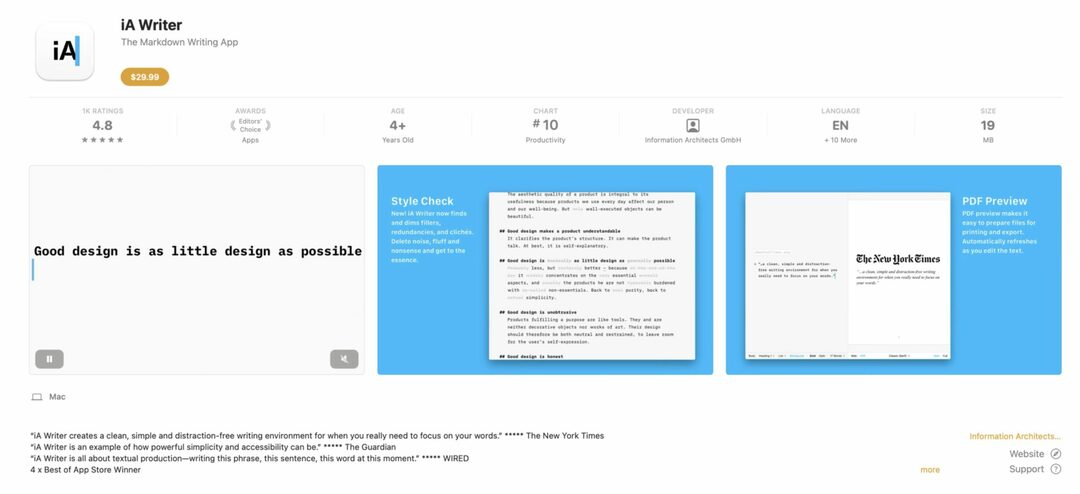
يعد iA Writer أكثر تقييدًا عندما يتعلق الأمر بالميزات المضمنة في أفضل تطبيقات الكتابة التي تم ذكرها حتى الآن. لكن هذا ليس بالضرورة أمرًا سيئًا! الأمر يعتمد فقط على ما تبحث عنه. أنا متأكد من أن هناك الكثير من الكتاب الذين سيحبون استخدام هذا التطبيق.
بالطبع ، لا تكتمل قائمة أفضل تطبيقات الكتابة بدون Microsoft Word. أود أن أقول إن صفحات Apple جيدة مثل Word ، لكنها ليست كذلك. الميزة الوحيدة التي تتمتع بها هي كونها مجانية ومدمجة في macOS.
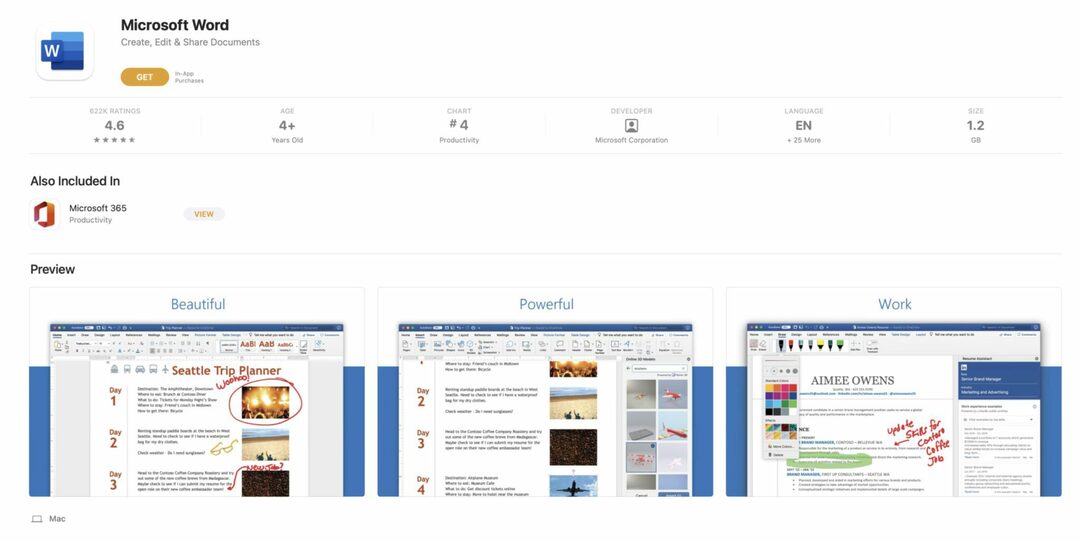
من جميع النواحي الأخرى ، يعد Microsoft Word متفوقًا. الواجهة أفضل ، والميزات أغنى ، والتحديثات أكثر جوهرية. مايكروسوفت وورد هو ال معالج الكلمات ، العمود الفقري الذي نعرفه جميعًا.
سواء كنت تعمل على رواية ، أو تجمع المقالات معًا للمدرسة ، أو حتى تكتب لكسب لقمة العيش ، فإن Microsoft Word سينجز المهمة بشكل جيد. إنه ليس كوب الشاي الخاص بي في هذه المرحلة من مسيرتي المهنية ، لأنني أفضل التطبيقات الأكثر تخصصًا لإنجاز المهمة. ولكن بالنسبة للغالبية العظمى من الناس ، فقد كان هذا هو المكان المناسب للعقود العديدة الماضية.
بقدر ما تذهب البدائل المجانية لبرنامج Microsoft Word ، أعتقد أن محرر مستندات Google يأتي قبل الصفحات. إنه مجاني ، ويمكن الوصول إليه بسهولة على جميع أجهزتك (حتى تلك التي لا تنتمي إلى Apple) ، ويحظى بشعبية بين الجميع بغض النظر عن نظام التشغيل الخاص بهم ، الكثير من الميزات ، وواجهة مستخدم رائعة ، تتيح التعاون في الوقت الفعلي ، ومجموعة من الميزات القوية الأخرى التي يسهل الوصول إليها تطل.
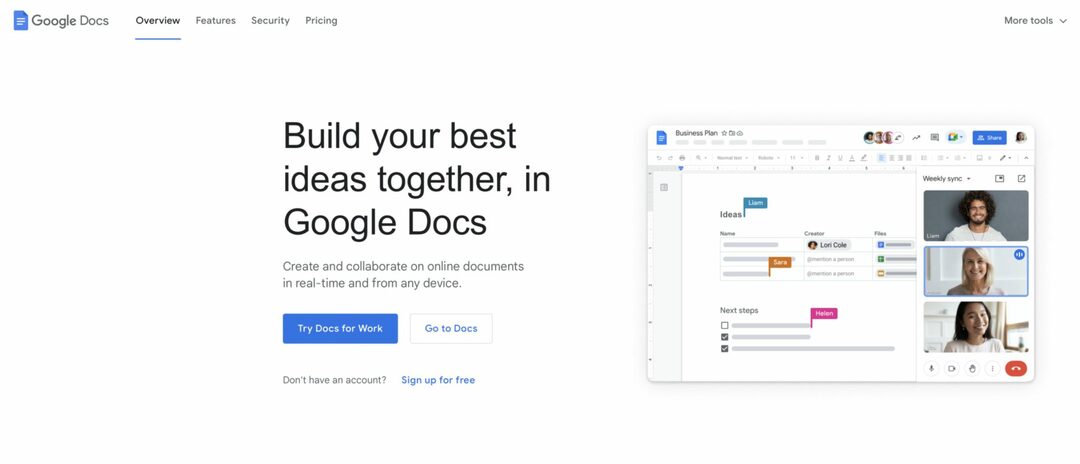
على الرغم من أنني أحاول تجنب استخدام منتجات Google لأسباب تتعلق بالخصوصية ، إلا أنه من المستحيل عدم استخدام محرر مستندات Google إذا كنت تكتب لقمة العيش. لقد أصبح تدريجيًا المعيار في صناعة الكتابة بفضل بساطته وتوافره على نطاق واسع.
إذا كنت تعاني من ضائقة مالية وتريد شيئًا ما يفرض عليك كتابتك ، فسيقوم محرر مستندات Google بنقلك إلى نهاية الوقت. بعد كل شيء ، أنت فقط بحاجة إلى طريقة لتدوين الكلمات!
تجاوز أفضل تطبيقات الكتابة لنظام macOS
وهذا كل شيء! هذه هي أفضل تطبيقات الكتابة لنظام التشغيل Mac في الوقت الحالي. لقد استخدمت كل هذه التطبيقات وأكثر من ذلك بكثير. ومع ذلك ، هؤلاء هم الذين علقوا معي على مر السنين. برامج التشغيل اليومية الخاصة بي هي:
- تايبورا
- سكريفنر
- نحوي
- TextExpander (المعروف أيضًا باسم Keyboard Maestro)
- Scapple
- مستندات جوجل
إذا كان بإمكاني استخدام أحد هذه التطبيقات لبقية حياتي ، فسيكون Typora ، وإذا كان بإمكاني اختيار اثنين ، فسيكون Typora و Scrivener. بعبارة أخرى ، هذه هي أعلى توصياتي!
لمزيد من الرؤى والأخبار والأدلة حول كل ما يتعلق بشركة Apple ، تحقق من بقية مدونة AppleToolBox.
أراك المرة القادمة!